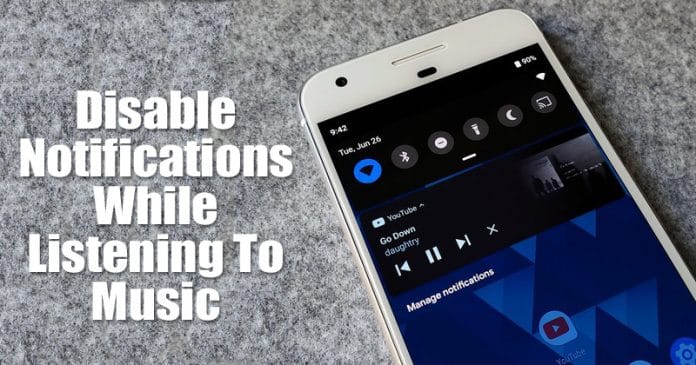
Föreställ dig bara en situation, du satte dig ner för att lyssna på några själsrörande låtar, och plötsligt dyker ett meddelande upp och förstör hela ditt humör. Dessa saker är vanliga om du har många appar installerade på din enhet.
Tja, du kan stoppa alla dessa appaviseringar genom att aktivera tyst läge eller DND-läge, men ser det inte för manuellt ut i automatiseringens tidsålder? Vad händer om jag berättar att du automatiskt kan inaktivera aviseringar på Android medan du lyssnar på musik?
Det här kan göras genom att använda MacroDroid-appen. För de som inte vet är MacroDroid en Android-automatiseringsapp som kan användas för att automatisera dina dagliga uppgifter på Android. Så i den här artikeln kommer vi att dela en arbetsmetod för att inaktivera meddelanden när du lyssnar på musik på Android automatiskt.
Så här inaktiverar du aviseringar när du lyssnar på musik på Android
Det fina med att använda MacroDroid är att du inte behöver rota din Android-enhet. Så låt oss kolla in hur du automatiskt inaktiverar aviseringar medan du lyssnar på musik på Android-smarttelefoner.
Steg 1. Först av allt, ladda ner och installera MacroDroid-appen på din Android-smarttelefon.
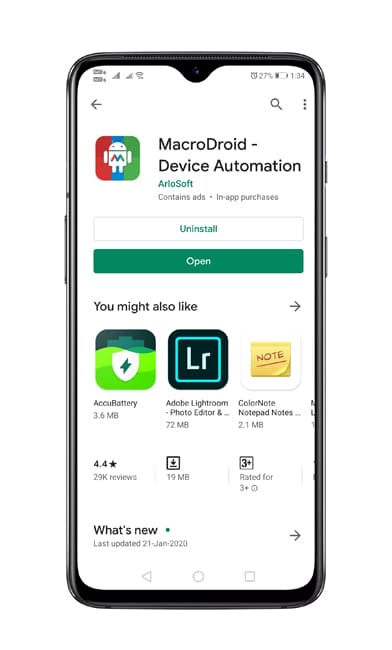
Steg 2. Starta appen och ge behörigheterna. Klicka sedan på alternativet “Lägg till makro”.
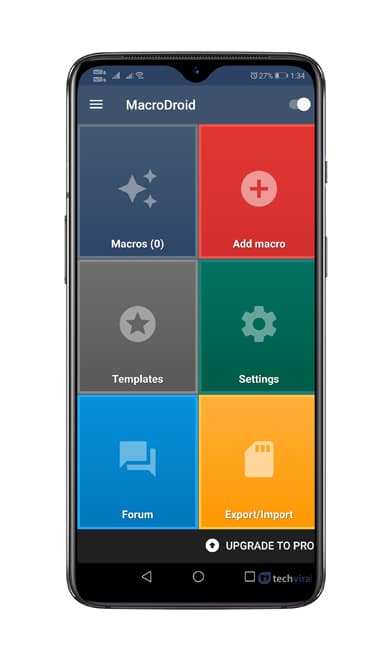
Steg 3. Därefter måste du rulla ner och trycka på alternativet “Enhetshändelser”.
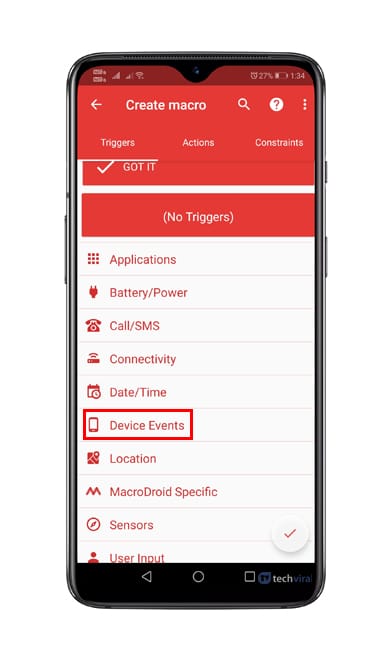
Steg 4. Därefter måste du trycka på alternativet ‘Musik/Ljuduppspelning’.
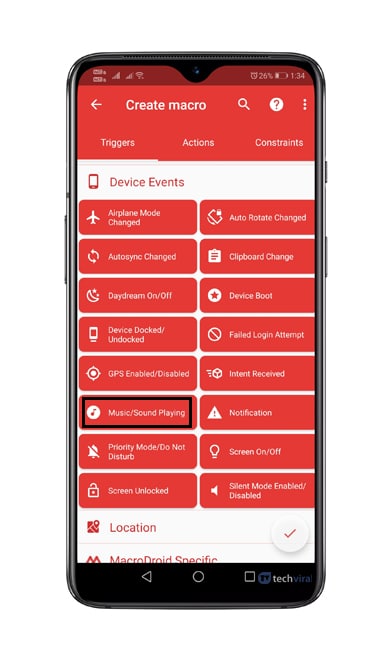
Steg 5. I nästa popup, välj “Startad”
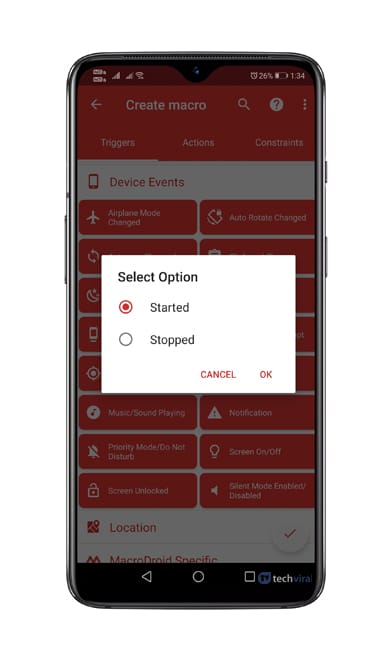
Steg 6. Gå sedan till fliken Åtgärder och välj “Volym”
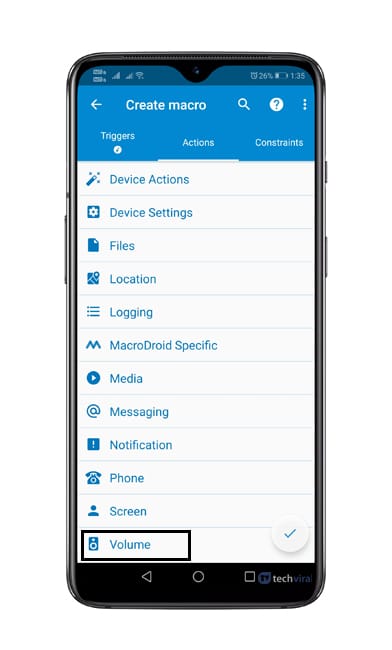
Steg 7. Under fliken Volym väljer du alternativet “Prioritetsläge/Stör ej” och beviljar nödvändiga behörigheter.
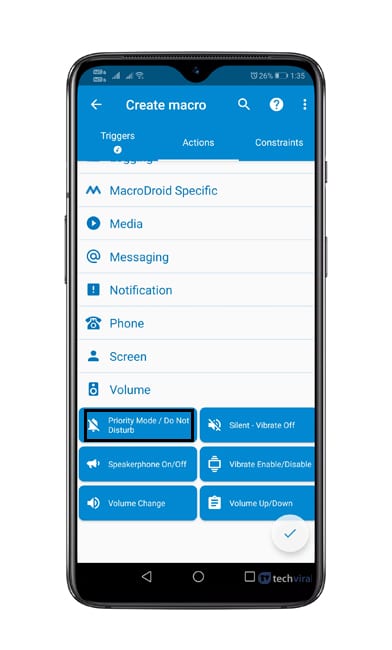
Steg 8. I nästa popup, välj “Tillåt prioriterade meddelanden”
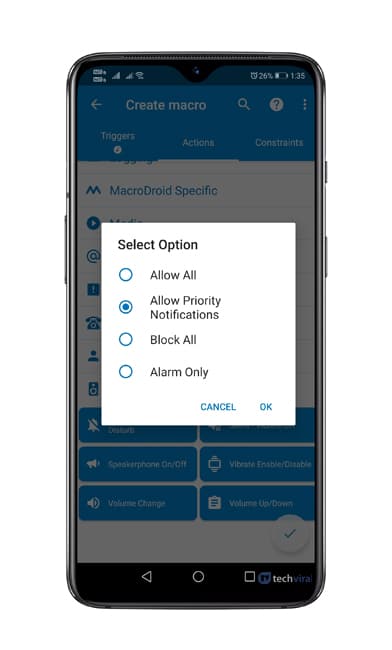
Det är allt! Du är färdig. Så här kan du automatiskt inaktivera aviseringar när du lyssnar på musik på Android. För att inaktivera DND via MacroDroid, återställ ändringarna som du har gjort i appen.
Så den här artikeln handlar om hur du inaktiverar Android-aviseringar medan du spelar musik. Jag hoppas att den här artikeln hjälpte dig! Dela den med dina vänner också. Om du har några tvivel relaterade till detta, låt oss veta i kommentarsfältet nedan.